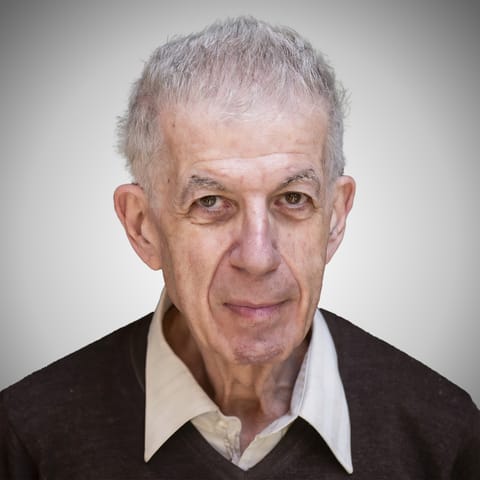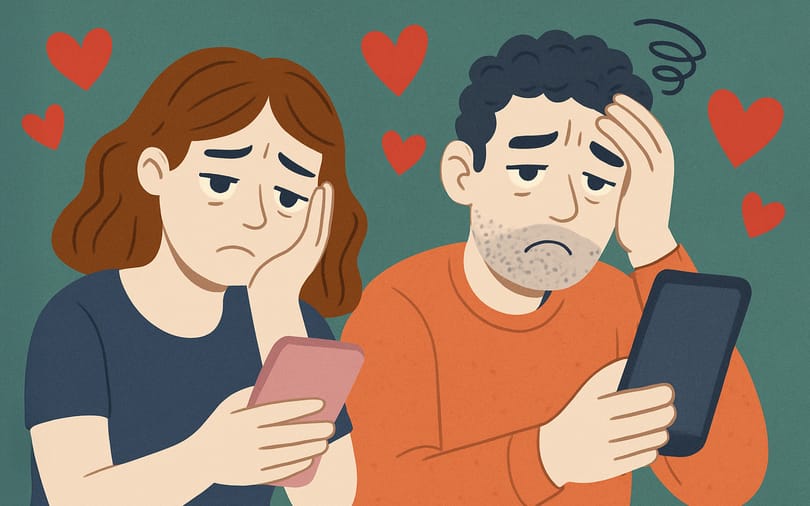Hiába nyitjuk meg a Start menüt, hiába keresgélünk a Windows Asztalon, nem találjuk a CD-író ikonját. Szó se róla, jól elrejtették a redmondi fejlesztők! Hogy hova is, arra kétféle válasz is adható, attól függően, hogy adat CD-t vagy audio CD-t akarunk-e írni.
Mindenekelőtt CD-t csak akkor fogunk tudni írni, ha CD-író is van a komputerünkben. Lehet persze, hogy ezt felesleges is volt megemlíteni, hiszen ma már nem is kapni olyan PC-t, amelybe ne volna benne ez az eszköz. Nézzük először a népszerűbb tevékenységet, az audio CD írását. Nyissuk meg a Windows Intézőt (ezt kétféleképpen is elérhetjük: Windows billentyű + E, vagy Minden program/kellékek/Windows Intéző), majd válasszunk ki egy zenét. Operációs rendszerünk felismerte, hogy muzsikáról van szó, ami abból is látszik, hogy balra felül megjelentette a zenei műveletek ablakot, s itt egy Másolás zenei CD-re pont is található. Kattintsunk rá, mire megnyílik a Windows Media Player, s a bal oldali ablakába felkerült a kiválasztott zeneszám. A Shift billentyű használatával természetesen több zeneszámot is kijelölhetünk egyszerre. Ha minden a Media Playerben van, nincs más hátra, mint megnyomni a Másolás gombot, és máris elkezdődik a zeneszámok felírása a CD-re.
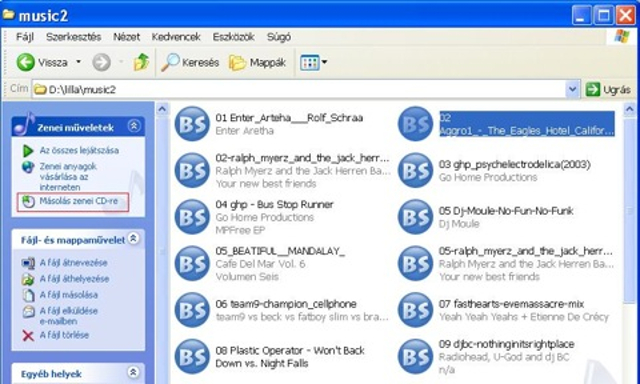
Gyakran van persze szükség arra is – például egy biztonsági mentés során –, hogy adatokat írjunk CD-re. Hasonlóképen indulunk, mint az előzőekben, azaz nyissuk meg a Windows Intézőt, és álljunk rá az „égetni” kívánt fájlra. A mappaműveletek között most a Másolás CD-re felirat jelenik meg. Ugyancsak célravezető, ha az Intézőben rákattintunk a választott állományra a jobb egérgombbal, amjd a Küldés menüre történő kattintás után a CD-írónk jelét választjuk. Most azonban még nem kezdődik el az égetés, a kijelölt fájlok ugyanis egy átmeneti tárolóba kerülnek, és további utasításokra várnak

Helyezzünk be ezután egy üres lemezt a CD-íróba, és válasszuk az utoljára megtekintett ablakban a Fálok CD-re írása pontot. Megjelenik a CD-írás varázsló, amely már egyértelmű ablakokon át vezet bennünket a megírt CD-ig.
Mindez nagyon jól hangzik, azt azonban nem árt tudni, hogy a Windows XP beépített CD-író programja nem csodaszer, nem lehet például boot CD-t készíteni vele. Ha valaki ilyenre vágyik, netán folyamatosan szeretne jobbnál jobb CD-ket írni, annak bizony be kell szereznie egy „igazi” CD-író programot.